Convertiți PSD în JPG/PNG: moduri remarcabile pe care nu le puteți rata
PSD este un format de fișier de la Adobe. Unii utilizatori pot deschide acest fișier imagine în Adobe Photoshop, Corel și PaintShop Pro. Cu toate acestea, în afară de programele menționate, nu puteți deschide cu ușurință formatul PSD către alte programe. Se datorează faptului că unele programe/editore nu acceptă un format PSD. În acest caz, una dintre cele mai bune soluții pe care le puteți obține este să o convertiți în alte formate de fișiere. Din fericire, formatele JPG și PNG sunt predominante în zilele noastre. Aproape toate browserele, programele și editorii acceptă aceste două formate. Deci, în acest ghid, vă vom oferi cele mai bune modalități de a converti PSD în JPG sau PNG.
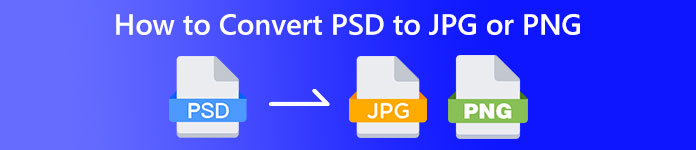
Partea 1. Comparați PSD, JPG și PNG
| Tipul fisierului | PSD | JPG / JPEG | PNG |
| Extensie de fișier | .psd | .jpg | .png |
| Numele complet | Document Photoshop | Grupul mixt de experți fotografici | Grafică de rețea portabilă |
| Dezvoltat de | Chirpici | Grupul mixt de experți fotografici | Grupul de dezvoltare PNG |
| Descriere | Formatul de fișier nativ al Adobe Photoshop se numește a PSD fişier. Cel mai probabil, ați întâlnit fișiere cu extensia.psd. În principal, dacă ați folosit vreodată Adobe Photoshop; le poți observa. Artiștii și designerii au folosit frecvent acest format de fișier. | Un format de fișier imagine este a JPG sau fișier JPEG. Fișierele imagine JPG sunt de același tip, indiferent dacă au extensia de fișier .JPG sau .JPEG. Fișierele JPG pot fi deschise folosind browserele dvs. web, cum ar fi Chrome sau Firefox, Viewer și Paint. | O grafică de rețea portabilă (PNG) este unul dintre acestea. Metoda de compresie este fără pierderi. Este de obicei considerat ca fiind înlocuitorul formatului de imagine GIF. Fișierele PNG, totuși, nu acceptă animații, așa cum pot fi fișierele GIF. |
| Comprimare | Fara pierderi | Pierdător | Fara pierderi |
| Programe/Browsere asociate | Adobe Photoshop, GIMP, XnView, Google | IrfanView, Paint, Adobe Photoshop, GIMP, Microsoft, FastStone Image Viewer, Google Chrome, Internet Explorer | FastStone Image Viewer, Adobe Photoshop, GIMP, Microsoft, Paint, Google Chrome, Internet Explorer |
Partea 2. Modalități excelente de a converti PSD în JPG/PNG online
Cum să convertiți PSD în JPG/PNG pe FVC Free Image Converter
FVC Free Image Converter este un instrument online remarcabil pe care îl puteți folosi pentru a converti PSD în JPG/PNG. Acest convertor de imagini online vă poate converti în mod expert PSD în JPG. Acest software poate accepta formate de intrare, inclusiv EPS, JPG, PNG, TIFF, BMP și multe altele. În plus, are un aspect ușor de utilizat și setări precise. În acest fel, utilizatorii experimentați și noii pot converti fotografii folosind acest instrument. În plus, este mai ușor de utilizat, deoarece necesită doar câțiva pași pentru a converti imagini. Toți utilizatorii pot folosi FVC Free Image Converter deoarece este disponibil în toate browserele. În plus, FVC Free Image Converter oferă conversie gratuită a fotografiilor. Această aplicație este bazată pe web, așa că nu trebuie să descărcați niciun software sau plug-in. Spre deosebire de alte convertoare, nu vor exista anunțuri intruzive în timpul conversiei formatelor de imagine. De asemenea, garantează calibrul ridicat al fotografiei. Fotografiile convertite vor păstra aspectul fotografiilor originale. Convertorul de fișiere imagine FVC permite, de asemenea, conversia în lot. Puteți converti un număr mare de imagini simultan. Acest convertor de imagini poate procesa până la 40 de imagini.
Convertiți PSD în JPG
Pasul 1. Navigați în browser pe FVC Free Image Converter site-ul web. Selectați formatul fișierului JPG din opțiunile de format.
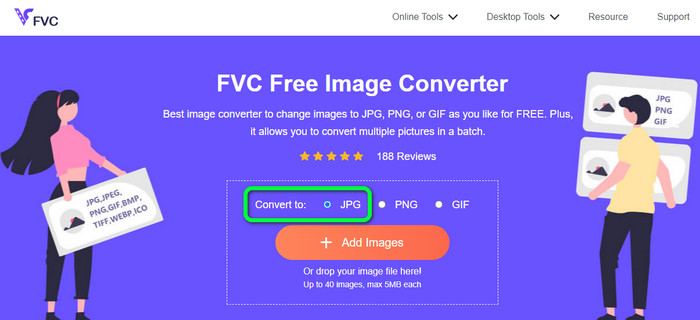
Pasul 2. După selectarea formatului de ieșire dorit, faceți clic pe Adăugați imagini buton. Când apare fișierul de pe computer, alegeți imaginea PSD și deschideți-o. După procesul de încărcare, acesta va converti automat PSD în JPG.
Pasul 3. După procesul de conversie, salvați imaginea convertită făcând clic pe Descarca buton.
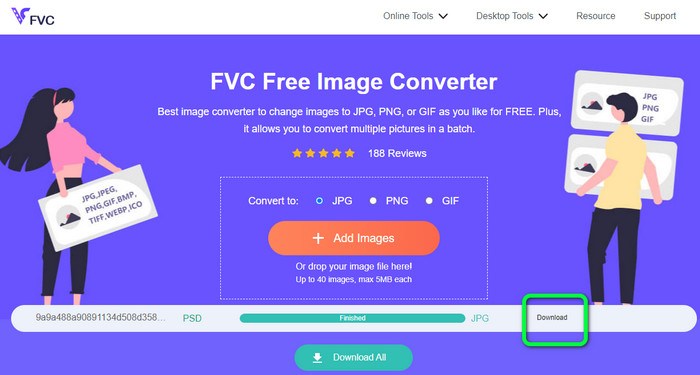
Convertiți PSD în PNG
Pasul 1. Când vă aflați pe site-ul oficial al FVC Free Image Converter, selectați formatul PNG.

Pasul 2. Apasă pe Adăugați imagini butonul pentru a încărca imaginea PSD. De asemenea, puteți plasa fișierul imagine direct în casetă. Apoi, așteptați procesul de încărcare și conversie.
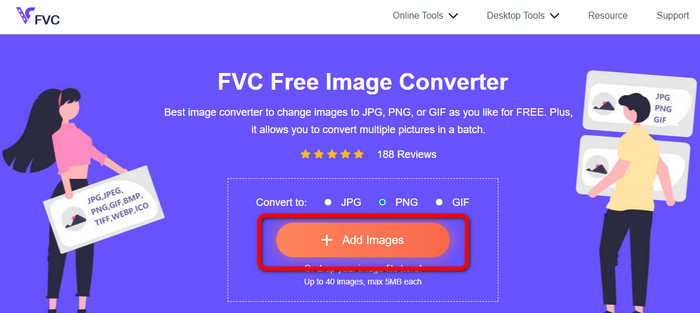
Pasul 3. Pentru ultimul pas, faceți clic pe Descarca butonul pentru a salva rezultatul final.
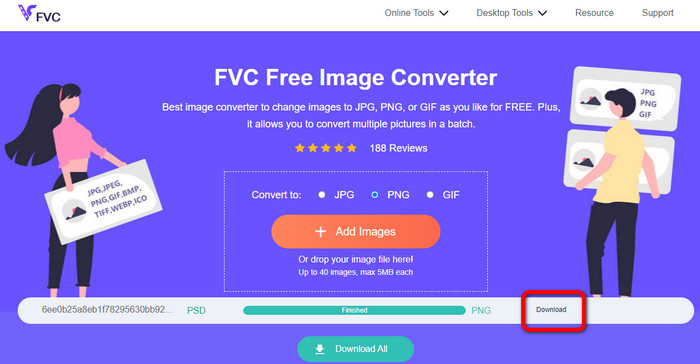
Cum să convertiți PSD în JPG/PNG pe Zamzar
Zamzar este un alt convertor de imagini online fantastic pentru a converti PSD în JPG/PNG. Capacitatea de a încărca fotografii de până la 50 MB este fantastică. De asemenea, poate fi încărcat un fișier imagine pe computer. Puteți accesa Dropbox, Drive sau un alt site web introducând adresa URL a acestuia. Acest instrument are o interfață de utilizare ușor de utilizat, care crește gradul de utilizare pentru toți utilizatorii. Folosind acest software, puteți încărca fotografii în CR2, ARW, PNG, 3FR, JPG, GIF, TIFF și în alte formate. Pentru a face acest lucru mai simplu pentru toți utilizatorii, puteți, de asemenea, converti fișierul imagine în mai multe formate. Îl puteți converti în BMP, EPS, PDF, PNG, JPG și WBMP. Cu toate acestea, procesul de conversie este incredibil de lung. De asemenea, fotografiile convertite nu pot fi salvate. În plus, fiecare sesiune este limitată la două conversii de fotografii. Utilizați pașii de mai jos pentru a converti PSD în JPG/PNG.
Pasul 1. Accesați site-ul web al Zamzar. Apasă pe Alege fisierele buton. Deschideți fișierul PSD din folderul de fișiere.
Pasul 2. Navigați la Schimba in Opțiuni. Alegeți formatul de ieșire dorit, cum ar fi PNG sau JPG.
Pasul 3. Ultimul pas este să faceți clic pe Convertiți acum buton. Așteptați procesul de conversie. După aceea, salvați fișierul convertit pentru a-l salva pe desktop. Faceți clic aici pentru a afla cum să convertiți EPS în JPG sau PNG.
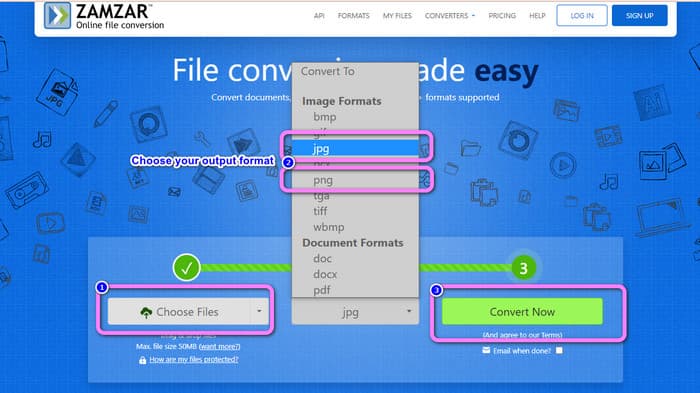
Partea 3. Metodă utilă pentru a converti PSD în JPG/PNG offline
Cum să convertiți PSD în JPG/PNG pe Video Converter Ultimate
Video Converter Ultimate este un program eficient pentru a converti PSD în format JPG/PNG. Acest program oferă o interfață ușor de înțeles, făcându-l perfect pentru toți utilizatorii. În plus, are și proceduri simple pe care le poți urma. În acest fel, convertirea imaginilor PSD în JPG/PNG este simplă ca 123. În afară de JPG și PNG, acceptă și diverse formate de fișiere de imagine. Acceptă BMP, WEBP, TIF, EPS și multe altele, ceea ce este convenabil. Puteți accesa această aplicație și pe computerele Windows și Mac. În plus, puteți converti multe fișiere într-un singur proces cu funcția de conversie în lot. În acest fel, puteți converti cât mai multe imagini. Urmați procedurile ușoare de mai jos pentru a converti PSD în JPG/PNG.
Pasul 1. Apasă pe Descarca butonul de mai jos pentru a avea acces la Video Converter Ultimate. Sunt disponibile versiunile Windows și Mac. Apoi, lansați aplicația după procesul de instalare.
Descărcare gratuităPentru Windows 7 sau o versiune ulterioarăDescărcare sigură
Descărcare gratuităPentru MacOS 10.7 sau o versiune ulterioarăDescărcare sigură
Pasul 2. Continuați la Trusa de scule panoul și faceți clic pe Convertor de imagini instrument.
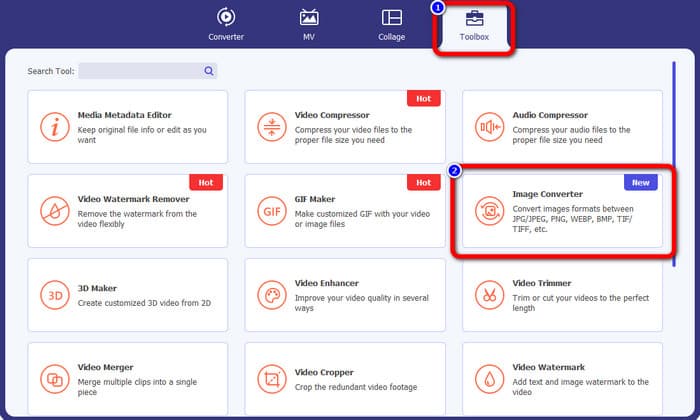
Pasul 3. Apasă pe + pictograma pentru a adăuga fișierul imagine PSD. Puteți adăuga mai multe imagini simultan.
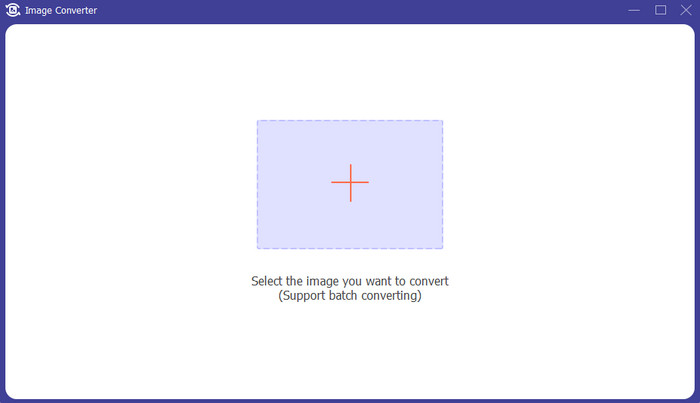
Pasul 4. După adăugarea imaginilor PSD, accesați opțiunile de format și selectați formatul de ieșire dorit.
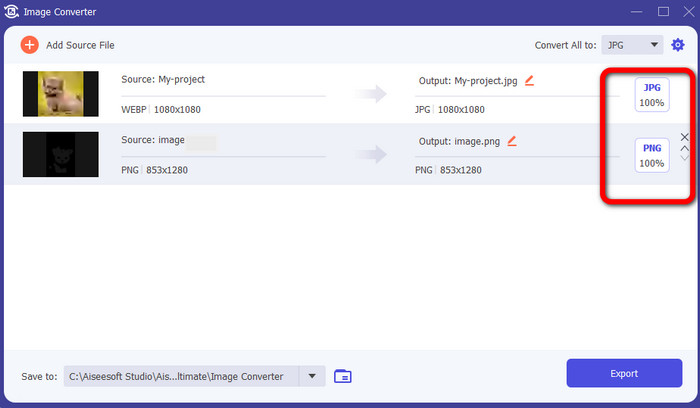
Pasul 5. În cele din urmă, faceți clic pe Export butonul pentru a salva imaginile convertite.
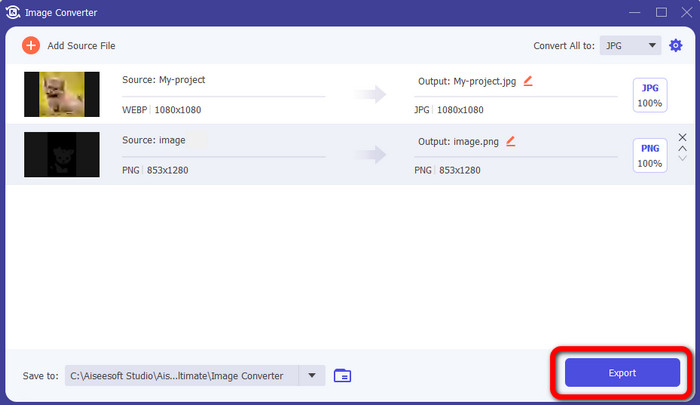
Cum se convertesc PSD în JPG/PNG pe Photoshop
Photoshop este, de asemenea, un alt program pe care îl puteți folosi dacă doriți să convertiți PSD în JPG și PNG. De asemenea, oferă metode eficiente de conversie. În plus, Photoshop este disponibil atât pe computerele Windows, cât și pe computerele Mac. De asemenea, puteți folosi Photoshop pentru a clarifica imaginile. Cu toate acestea, deoarece programul aparține instrumentelor avansate de editare, trebuie să-l achiziționați pentru a experimenta mai multe funcții grozave. Photoshop vă poate oferi doar o versiune de probă gratuită de 7 zile. În plus, interfața sa este și greu de înțeles.
Pasul 1. Descarca Photoshop și lansați-l pe computer. Pentru a vizualiza imaginea, alegeți Fișier > Deschide, sau, folosind managerul de fișiere, faceți clic dreapta pe fișierul PSD al proiectului și alegeți Deschideți cu > Photoshop.
Pasul 2. Apoi, faceți clic pe Fişier fila din colțul din stânga sus al ferestrei. Apoi, selectați Salvează ca opțiune.
Pasul 3. Navigați la Salvează ca opțiune. După aceea, selectați JPEG/JPG din opțiunea de format. După ce ați terminat de selectat formatul JPG/JPEG, faceți clic pe Salvați buton.
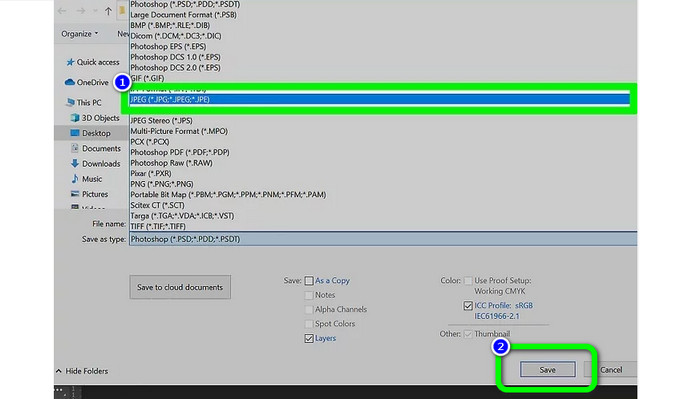
Partea 4. Întrebări frecvente despre conversia PSD în JPG sau PNG
1. Când ați folosi PSD?
Mulți utilizatori folosesc fișiere PSD atunci când lucrează cu date grafice de înaltă calitate. Include imagini enorme și complicate sau alte elemente grafice și lucrări de artă de înaltă rezoluție.
2. Puteți imprima un fișier PSD?
Din pacate, nu. Dacă doriți să imprimați un fișier PSD, trebuie să îl convertiți în alte formate, cum ar fi PDF.
3. Este un PSB un PSD?
Un fișier PSD de format mai mare este un fișier PSB. Photoshop Big, sau PSB, este abrevierea pentru un fișier compatibil Photoshop care poate conține mai multe date decât un PSD obișnuit.
Concluzie
Fișierul PSD este un format de imagine frumos. Cu toate acestea, nu îl puteți deschide în alte browsere sau programe. Deci, dacă doriți să-l deschideți, trebuie mai întâi să convertiți fișierul în cele mai utilizate formate precum JPG și PNG. Dacă doriți să vă convertiți PSD în JPG sau PNG, utilizare FVC Free Image Converter. Are o metodă simplă care este potrivită pentru tine.



 Video Converter Ultimate
Video Converter Ultimate Screen Recorder
Screen Recorder



